În exterior, este aproape imposibil să distingem între Mozilla și Chrome - o interfață la modă și bine, foarte plată, cum vreau să fiu mobil. Și pe lângă viteză, de ce să mai instalați Google Chrome? Utilizatorul standard este suficient și standardul Internet Explorer.
Un răspuns este că numărul așa-numitilor utilizatori obișnuiți este din ce în ce mai mic, iar procentul de utilizatori avansați crește în fiecare zi. Ați putea argumenta despre vechile cizme galbene din piele de căprioară, că fiica dvs. din al treilea an este mult mai încrezătoare cu un laptop decât părinții ei experimentați.
Ar trebui să existe o mulțime de browsere, bune și diferite
- Opera este cea mai bună pentru citirea articolelor de pe site-uri web - un sistem convenabil pentru scalarea și montarea textului la lățimea ecranului.
- Internet Explorer este indispensabil pentru anumite tranzacții confidențiale cu bănci și valute, electronice și convertibile.
- Mozilla Firefox este un set uriaș de instrumente pentru creșterea productivității în orice fel de activitate.
- Google Chrome - acesta este acces direct la toate serviciile google pe toate dispozitivele cu un singur clic.
Cu condiția să aveți deja Chrome instalat pe toate calculatoarele, puteți efectua sincronizarea universală. Și atunci ceea ce aveți în mâini în acest moment nu va conta - întreaga istorie a vizitelor, toate marcajele și setările personale obișnuite migrează instantaneu de pe desktop pe tabletă, de la tabletă la smartphone.
Google Chrome mobil
Dacă aveți probleme cu browserul mobil Google Chrome, nu încercați să instalați browserul de la servicii terțe sau de pe site-uri piratate. este aproape 100% probabil că împreună cu browserul veți instala o infecție care vă va dăuna: vă va trimite datele în rețea sau va trimite SMS la numere plătite, reducând soldul telefonului cu viteza luminii.
Atenție !!! Instalăm browserul numai din surse oficiale:
- Pentru Android, luăm browserul înăuntru Google play aici: https://play.google.com/store/apps/details?id\u003dcom.android.chrome&pcampaignid\u003dwebsite
- Pentru iOS în iTunes aici: https://itunes.apple.com/en/app/chrome/id535886823
Cum se instalează Google Chrome pentru computer

- Accesați site-ul oficial Google și descărcați un mic program de instalare. Întregul proces de descărcare a unui instalator de pe Internet durează o secundă.
- Acum trebuie să faceți clic pe fișierul instalator și asta este - procesul a început. Întregul program de instalare va fi descărcat din rețea.
- Browserul are dimensiuni destul de mari și în această etapă apar cel mai adesea probleme. Mai ales dacă aveți o problemă conexiunea la Internet și întreruperile de rețea apar adesea.
Ei bine, ați descărcat instalatorul și încercați să începeți procesul final de instalare. Dar programul dă o eroare. De ce nu se poate instala Google Chrome? Cel mai probabil, procesul de descărcare a eșuat și fișierele instalatorului nu s-au încărcat corect.
Rezolvarea problemelor
Încercați să începeți din nou. Dacă eroarea este din nou, este posibilă interferența pe linie. Nu este nevoie să încercați să descărcați fișiere mari de pe Internet în timpul orelor de vârf. Așteptați puțin când Internetul devine mai liber și încercați din nou. Internetul funcționează cel mai bine la trei sau patru dimineața, când majoritatea utilizatorilor adormesc rapid.
Încă nu instalați Google Chrome?
Există o altă subtilitate a instalării programului. Pe unele sisteme de operare, poate fi necesar să vă conectați la sistem ca administrator cu drepturile de instalare și dezinstalare a programelor. Dacă sunteți autentificat cont oaspete - desigur, nu puteți instala nimic. Reporniți computerul și conectați-vă ca administrator principal al sistemului.
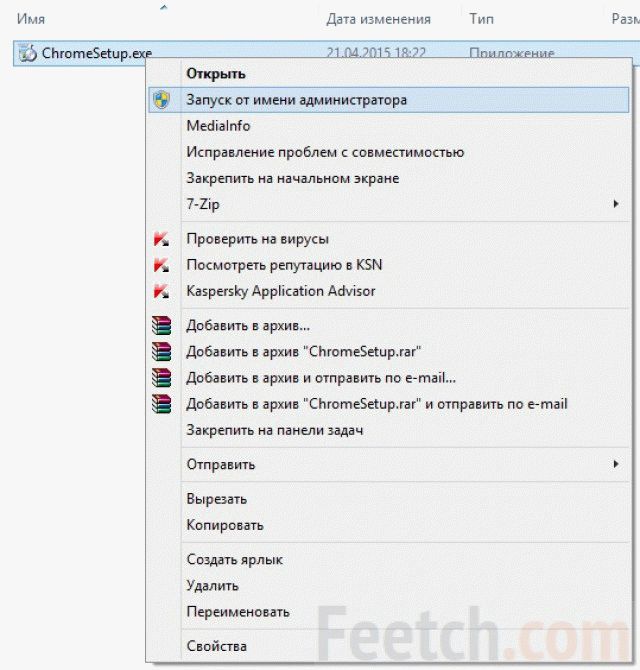
Pentru sistemul de operare Windows 7, pentru a începe procesul de instalare, nu trebuie doar să faceți clic pe fișier, ci mai întâi să deschideți meniul contextual (butonul dreapta al mouse-ului) și să selectați opțiunea „Rulați ca administrator”
Instalarea a decurs, dar apoi s-a întrerupt
Acum este timpul să ne amintim că browserul, în ciuda lui munca rapida, are o dimensiune impresionantă a fișierului - aproape jumătate de gigabyte. Adăugați la aceasta spațiul liber necesar pentru manevra operațională. Un motiv probabil pentru suspendarea procesului poate fi insuficient spațiu liber pe hard disk-ul computerului.
Accesați Windows Explorer și verificați completarea principalului discul de sistem. Pentru funcționarea normală a browserului Google Chrome, este de dorit să ai cel puțin un gigabyte de spațiu liber.
Dacă aveți nevoie sau doriți cu adevărat să aveți un browser Google Internet pe computer, va trebui să îl curățați. Ceva va trebui sacrificat.

Ce programe pot fi eliminate fără a compromite confortul general al utilizării? Se recomandă instalarea inovatorului de dezinstalare IoBit Uninstaller. Programul poate sorta aplicațiile după o varietate de parametri și puteți vedea clar ce este absolut necesar și ce poate fi dezrădăcinat fără a compromite digestia.
Găsirea unui browser bun pentru mulți este o problemă. Dezbaterea despre ce browser web este mai bun se desfășoară de multă vreme. Dar pentru a decide care este mai bine este posibil pentru fiecare utilizator în parte. În plus, în funcție de obiective, puteți alege una sau alta opțiune. Dar cel mai popular acum este Google Chrome. De ce „Chrome” nu este instalat, vom afla în continuare.
Alegerea
Desigur, este dificil să vorbim clar despre motivul pentru care o persoană a ales un anumit browser. Există însă câteva statistici care arată tendințe deja stabilite. Astfel, Opera este descărcată de cei care citesc foarte multe articole pe site-uri. Acest lucru se datorează faptului că browserul web cel mai bun sistem scalarea și montarea textului la dimensiunea afișajului.
În ciuda faptului că Internet Explorer nu a fost actualizat de multă vreme, iar colegul său Edge câștigă popularitate, acest browser poate fi încă găsit pe computerele unor utilizatori. Este de obicei utilizat ca cea mai bună protecție pentru datele sensibile. Există un procent de persoane care efectuează tranzacții financiare prin IE.
Mozilla Firefox până de curând a avut cea mai mare viteză de procesare, până când a fost depășită de eroul nostru. Acum se întorc la acesta, dacă „Chrome” nu este instalat. Restul „Mozilla” este folosit datorită unei game largi de instrumente.

Dar Google Chrome a devenit popular ca cel mai rapid browser web. Și dacă mai devreme utilizatori obișnuiți lipsite de alte opțiuni, acum toată lumea a trecut la aceasta, deoarece nu are sens să folosești versiuni lente. În plus, cei care lucrează mult cu serviciile Google sunt pur și simplu obligați să utilizeze acest browser special. Deoarece accesul la aplicațiile „Google” din acesta se realizează cu un singur clic.
Browser web
Dar mai întâi, câteva informații de fond. Este ușor de ghicit că această creștere a Google a fost dezvoltată bază de crom. Motorul era intermitent. Pentru prima dată, un browser web a devenit cunoscut în 2008. Atunci a apărut prima versiune publică. Acum, aproximativ 300 de milioane de oameni au instalat Chrome pe dispozitivele lor. Acest lucru îl face cel mai popular printre alți concurenți. Cota de piață pentru vara anului 2016 s-a ridicat la aproape 60%.
Cum se instalează?
Înainte de a înțelege de ce nu este instalat „Chrome”, trebuie să parcurgeți procedura de instalare. Desigur, acest lucru este puțin probabil, dar poate faceți o greșeală chiar în acest moment. Așadar, descărcați browserul de pe site-ul oficial. Nu toate resursele oferă cu bună credință versiune bună. Unele pot fi înghesuite de reclame sau, în cel mai rău caz, viruși.
Fișierul browserului în sine este mic, pentru că nu este el, ci fișier de instalare. Prin urmare, nu fi surprins de dimensiunea sa. Apoi, faceți clic pe documentul descărcat. Instalarea începe. Browserul propriu-zis va fi descărcat independent de pe Web. Poate că în această etapă nu aveți Chrome instalat. Motivele pot fi diferite. Vom vorbi mai multe despre asta mai târziu.

Internetul
Dacă Google Chrome se prăbușește, probabil că ceva nu este potrivit pentru asta. Pot fi multe motive și este imposibil să descriu totul, deoarece unele pot fi complet imprevizibile. Așa cum am menționat anterior, instalarea nu are loc pe Internet, ci imediat după fișierul instalat descărcat. Cantareste aproximativ 500 kb.
Unii utilizatori cred că, de când au descărcat acest document, nu mai au nevoie de Internet. Nu este așa. Fișierul trebuie să fie conectat. Prin urmare, dacă aveți internet instabil, este posibil ca Google Chrome să nu fie instalat.
Deci, primul motiv este întreruperea rețelei. Dacă ați pierdut internetul în timpul instalării browserului, va trebui să reluați descărcarea. În fereastră va apărea un cod de eroare 0x80072ee2. Deci, trebuie doar să reluați descărcarea, sau să reporniți acest fișier și să începeți din nou.
Memoria
Procesul în sine poate fi întrerupt în timpul descărcării fișierului în sine. Mai mult, chiar dacă în cele din urmă „v-ați stabilit” conexiunea la Internet. La început, vei păcătui în continuare în rețea, dar aruncă o privire mai atentă la codul de eroare. Dacă vedeți 0x80070070, atunci problema este diferită.
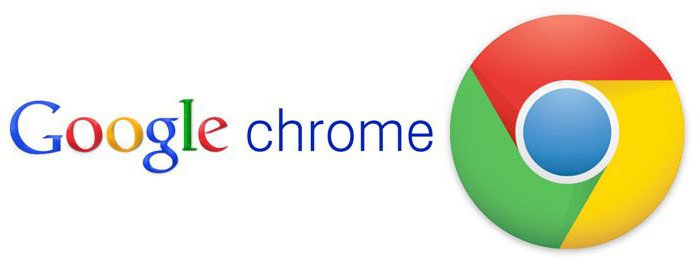
Apropo, atunci când apar aceste numere, browserul în sine, din anumite motive, nu dă informații suplimentare despre eroare. Adică, dacă l-ați întâlnit deja, știți că trebuie să căutați în mod independent cauza acesteia pe Internet. Este bine că chiar și o căutare vă va spune că aveți ERROR_DISK_FULL înaintea dvs.
Dacă nu instalați „Google Chrome” în acest caz, trebuie să eliminați fișiere inutile, vizualizați toate documentele temporare, memoria cache, programele și aplicațiile utilizate. În general, puteți doar să vă uitați la unitatea C. Dacă vedeți că au mai rămas doar câteva megabyte, desigur, trebuie să curățați sistemul.
În general, dacă memoria dvs. este atât de înfundată, atunci trebuie să vă gândiți la extinderea ei. Acest lucru este cauzat nu doar de faptul că nu veți putea descărca programe. Datorită acestui „înfundare”, veți experimenta adesea frânarea sistemului, deoarece chiar și pentru datele temporare care se află în buffer, nu va mai exista loc. Prin urmare, încercați să vă asigurați că discul este cel puțin un sfert liber. Mai ales când vine vorba de conducerea C.
Versiuni anterioare
Mulți oameni se întreabă de ce nu este instalat Google Chrome după ce a fost dezinstalat. versiunea anterioară. În acest caz, trebuie să vă amintiți că problema se poate datora dezinstalării necorespunzătoare. S-a întâmplat așa că browserul nu are utilitate specială pentru asta. Prin urmare, utilizatorii fără experiență pot șterge pur și simplu folderul cu Google Chrome.
Acum, astfel de probleme apar rar, deoarece majoritatea utilizatorilor știu cum să elimine cel mai bine programele care nu au propriile dezinstalatoare. Dar dacă ștergeți doar folderul, unele intrări care au legătură cu versiune veche. Când instalați unul nou, va apărea un conflict de compatibilitate și va apărea o eroare similară.

Pentru a remedia această problemă, puteți descărca CCleaner. Este foarte populară și iubită de mulți utilizatori. Curăță toate fișierele reziduale și rezolvă erorile din registru. Puteți încerca, de asemenea, să eliminați singur aceste reziduuri.
Curățarea registrelor
Pentru a face acest lucru, rulați registrul. Pentru a face acest lucru, apăsați butoanele Win și R. În același timp, va apărea o fereastră mică deasupra ferestrei „Start”, unde trebuie să introduceți regedit. Această comandă va deschide registrul. Pentru a găsi rapid fișierele reziduale, trebuie să utilizați din nou combinația. Țineți Ctrl + F și scrieți numele browserului nostru în engleză. De asemenea, puteți scrie aici orice alt program pe care l-ați șters în acest fel.
În fereastra care apare, apăsați F3, iar intrarea care apare trebuie ștersă. Deci trebuie să repetați până când toate intrările sunt șterse.
antivirus
Un alt motiv pentru care Google Chrome nu poate fi instalat pe Windows 7 este software-ul antivirus. Din păcate, unele dintre ele v-ar putea împiedica să instalați un browser web. În acest caz, va trebui să dezactivați temporar protecția. Apoi descărcați din nou fișierul de instalare și încercați să reporniți instalarea. Dacă totul a decurs fără probleme, nu uitați să activați software-ul antivirus.
drepturile
Există erori care apar imediat cu o explicație. Deci, există un cod 0x80072ee7. Dacă această eroare s-a produs la încărcarea browserului și Chrome nu este instalat pe Windows 7, atunci nu aveți suficiente drepturi.
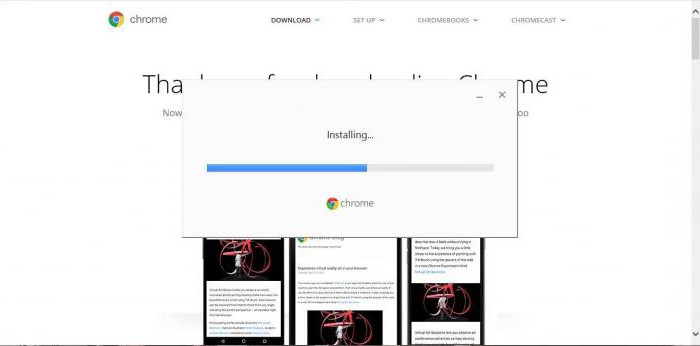
Obișnuit să fie când sistem de operare Windows XP, această problemă trebuia rezolvată trecând la un cont de administrator. Pe „Șapte” faceți clic pe o singură linie. După ce descărcați fișierul de instalare, de obicei faceți clic pe el de două ori și începe instalarea. În acest caz, trebuie să faceți clic pe butonul din dreapta al mouse-ului. Din listă, selectați „Execută ca administrator”.
Apropo, această opțiune funcționează cu multe erori similare. Dacă ai descărcat brusc un alt program, dar nu îl poți porni, fă o execuție ca administrator.
îndepărtare
S-a spus mai devreme că pot exista probleme asociate cu îndepărtarea necorespunzătoare. Pentru a împiedica acest lucru să se întâmple, trebuie să știi cum să elimini programele de pe computer în ansamblu și nu în anumite părți. Pentru a face acest lucru, selectați „Panou de control” din „Start”. Aceasta va deschide o fereastră. Căutați ca „Icoane mari” să fie selectate în colțul din dreapta sus, în linia „Vizualizare”.
Astfel, veți avea o listă mare de servicii, dintre care căutăm „Programe și componente”. De aici puteți elimina toate programele instalate anterior. Aici puteți elimina, de asemenea, dacă nu este instalat, „Chrome”. După ce puteți încerca să descărcați din nou fișierul și să instalați browserul.
„Zece“
Înainte de finală versiunea Windows 10, a existat un test de testare cu codul 10525. Desigur, nu toată lumea l-a găsit, deoarece majoritatea au trecut pe „top ten” deja odată cu apariția versiunii oficiale. Apropo, ea a corectat multe erori apărute cu versiunea de testare. Printre ele a fost unul când Chrome nu a fost instalat pe Windows 10 sau browserul web nu a funcționat.
Ce este de făcut pentru cei care nu au putut stabili este greu de spus. Puteți încerca opțiunile descrise mai sus sau puteți contacta asistența Google. Unele probleme au fost conectate tocmai cu compatibilitatea acestui browser cu „top ten”. Dar dacă browser-ul web nu a pornit, remedierea erorii a fost mai ușoară. 
Interesant este că specialiștii de la Microsoft și Google au știut despre această problemă. Dar nu s-au grăbit să o corecteze. Cel mai probabil, ei nu au putut înțelege cu ce a fost legat. Dacă utilizatorul a avut nevoie să folosească acest anumit browser, a fost posibilă rezolvarea temporară a problemei.
Pentru a face acest lucru, lansarea trebuia făcută fără suport Sandbox. Nu a existat niciun risc special. Dar totuși, un astfel de regim era mai puțin protejat de „dușmanii” virali, iar stabilitatea activității sale era în discuție. Dar această opțiune a redus consumul de memorie.
Pentru a utiliza acest mod, a trebuit să faceți clic dreapta pe comanda rapidă. Accesați „Proprietăți”. În linia „Obiect” a fost necesară adăugarea cheii -no-sandbox. După ce patch-ul a ieșit, era mai bine să ieși din acest mod.
Uneori, utilizatorii nu au extensii instalate în Google Chrome. După ce au dat clic pe butonul „Instalare” din magazia de extensii, în loc să confirme operațiunea de conectare, ei văd o eroare în timpul instalării numită „rețea eșuată”. În consecință, orice suplimente selectate nu sunt descărcate de la ele.
Un răspuns detaliat la întrebarea de ce a apărut această problemă în Google Chrome și cum să o eliminați, citiți în detaliu în acest articol.
Soluții pentru instalarea suplimentelor
Numărul metodei 1: setarea datei și orei
În partea dreaptă a tăvii, verificați dacă data, luna și ora din sistem sunt setate corect. Datorită faptului că acestea nu sunt adevărate, nici extensiile pentru Google nu sunt instalate.
Pentru a seta calendarul și ceasul, faceți clic stânga pe cadranul electronic din tavă și efectuați toate setările necesare.
Numărul metodei 2: Curățarea cromului
1. Faceți clic pe butonul „Meniu”.
2. În lista de setări, accesați: Instrumente suplimentare → Ștergerea datelor….
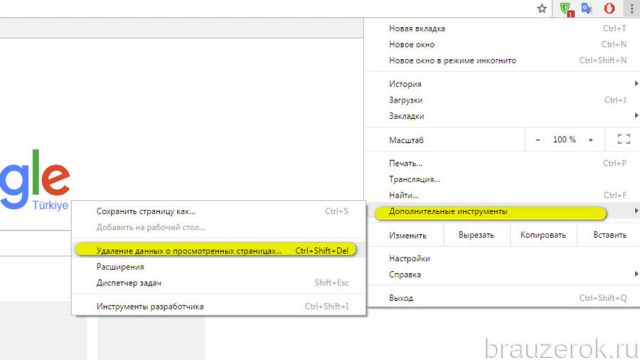
Sau apăsați combinația de taste - Ctrl + Shift + Del.
3. În fereastra „Ștergeți istoricul”, specificați perioada „Pentru toate timpurile” și bifați și casetele de lângă toate elementele disponibile.

4. Faceți clic pe „Șterge ...”.
5. Închideți fereastra browserului.
6. Faceți clic pe butonul „Start” din bara de activități.

7. Deschideți meniul „Oprire” și selectați opțiunea „Reboot”.
8. După ce reporniți computerul, încercați să instalați suplimentul.
Numărul metodei 3: dezactivați modul de compatibilitate
Verificați starea suplimentului de compatibilitate a aplicației cu distribuțiile anterioare Windows. Când este pornit, poate interfera cu încărcarea.
1. Faceți clic dreapta pe comanda rapidă Chrome.
2. În lista de contexte, faceți clic pe „Proprietăți”.
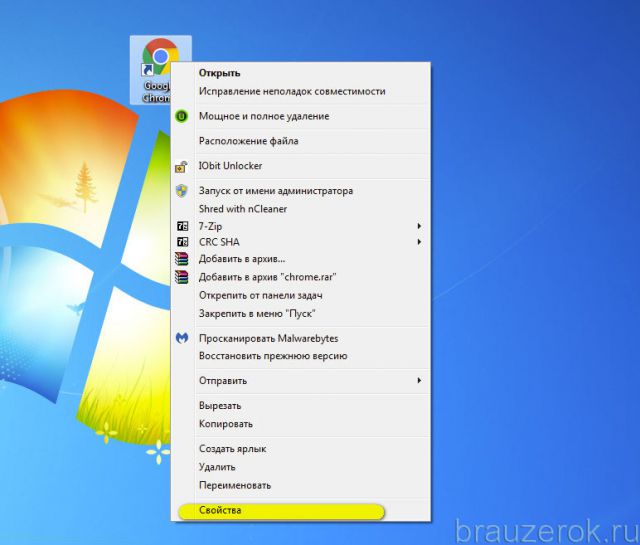
3. În panoul de proprietăți, deschideți secțiunea „Compatibilitate”.
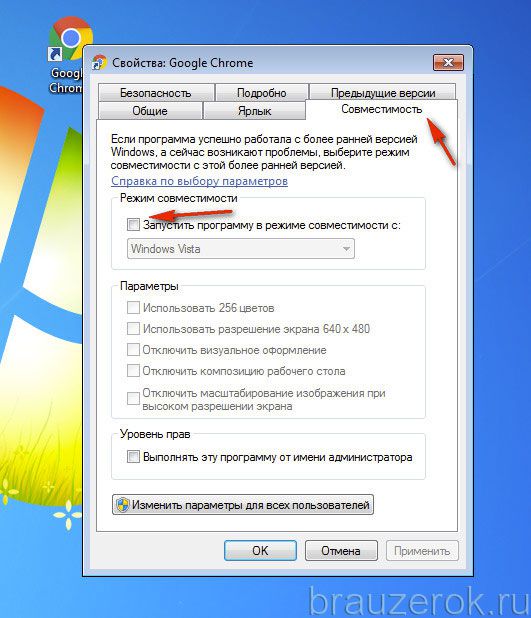
Verificați opțiunea „Rulați programul în modul ...”: fereastra acestuia nu trebuie să aibă un steag („verificați”).
Numărul metodei 4: dezactivați antivirus și firewall
Încercați să dezactivați temporar scanerul antivirus și firewallul. Și apoi încercați să descărcați suplimentul fără participarea lor. Dacă se poate face acest lucru, atunci problema este exact în software-ul antivirus. Verificați în ea toate setările și regulile de conectare la rețea.
Dezactivarea se face de obicei prin panoul de control din tavă. Pentru ao deschide, faceți clic pe pictograma antivirus. Apoi selectați opțiunea dorită. De asemenea, atenție la faptul că în unele programe de securitate scanerul și firewall-ul sunt dezactivate separat (pentru fiecare modul există o opțiune separată).
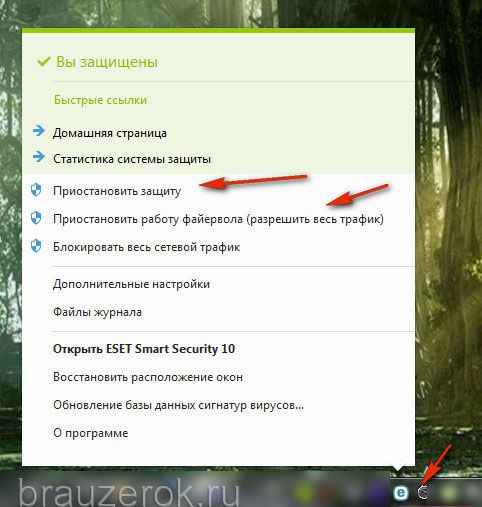
Numărul metodei 5: verificați fișierul HOSTS
Multe virusuri vizează modificarea fișier sistem Hosts. Acestea adaugă setări malițioase, care redirecționează de la site-uri de încredere la cele virale și blochează și accesul la resursele web.
Pentru a elimina intrările de virus din HOSTS, faceți acest lucru:
1. Deschideți directorul de pe unitatea C:
Windows -\u003e System32 -\u003e drivere -\u003e etc -\u003e gazde
2. Faceți clic dreapta pe fișierul gazde.
3. Selectați comanda „Deschide”.
4. În panoul „Selectează un program”, selectează un bloc de notițe (evidențiați cu un clic), faceți clic pe „OK”.
5. Examinați conținutul fișierului: nu trebuie să existe înregistrări după linia „# :: 1 localhost”.
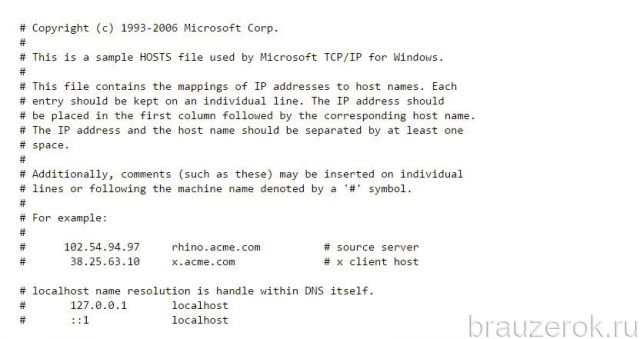
Dacă se găsesc înregistrări de la terți, acestea trebuie șterse:
- ținând butonul din stânga, evidențiați linia de înregistrare a virusului;
- faceți clic dreapta pe fragmentul selectat;
- în meniul contextual, faceți clic pe „Ștergeți”.
Metoda 6: curățarea cu instrumentul de curățare
Instrument de curățare - un instrument pentru curățarea și rezolvarea problemelor, conflictele software din Google Chrome. A fost creat de dezvoltatorii acestui browser web. citiți acest articol.
Nu pot instala Chrome pe computerul meu? Probabil că vedeți una dintre următoarele erori:
- Eroarea 4: deja instalat pe computer versiune nouă Chrome.
- Erorile 7, 12, 13, 35, 57, 102, 103: Instalarea nu a reușit din motive necunoscute.
- Eroarea 31: Nu s-a putut reinstala Chrome.
Folosiți sfaturile de mai jos.
Cauzele erorilor de instalare Google Chrome
Pot fi multe motive pentru erori în timpul instalării Google Chrome. Voi scrie cele pe care eu însumi le-am întâlnit.
360b / Shutterstock.comDupă cum știți, Google Chrome este proiectat pentru a instala pe rețea, prin Internet. Prin urmare, înainte de instalare, mai întâi este descărcat un fișier mic cu dimensiunea de 549,6 Kb. După care lansează programul de instalare Google Chrome.
Această metodă are avantajele și dezavantajele sale. Punctul pozitiv este actualizarea automată a programului, iar dezavantajul este probleme de instalare dacă canalul de internet este instabil.
Întreruperile de pe Internet
În cazul unei conexiuni deconectate, procesul de instalare va trebui reluat din punctul de plecare. În acest caz, instalatorul Google Chrome vă va informa despre eroare 0x80072ee2.
Nu este suficient spațiu pe disc
Așa că am încercat de mai multe ori să descarc programul de instalare, dar blocările frecvente pe Internet nu mi-au permis să fac acest lucru.
În altă încercare de a instala Google Chrome, am primit un nou eroare 0x80070070. Dar, din anumite motive, instalatorul Google Chrome nu a oferit informații detaliate despre semnificația acestei erori. Am tastat acest cod de eroare în căutare și am găsit acest lucru în rezultatele căutării:
0x80070070 \u003d\u003d ERROR_DISK_FULL
Ștergeți fișiere inutile (fișiere temporare, cache browser, precum și programe și documente neutilizate) pentru a elibera spațiu. Apoi descărcați din nou Chrome de pe link google.com/chrome
Am verificat cât spațiu am pe unitatea C: au mai rămas doar câteva megabytes! Am eliberat 1 Gigabyte și am reluat instalarea Google Chrome. De această dată instalarea a avut succes. Și a trebuit să sufere atât de mult!
Ștergerea incorectă a unei versiuni anterioare
Google Chrome nu are un program de dezinstalare obișnuit, astfel încât eliminarea directă a folderului de programe va împiedica reinstalarea. Deoarece după dezinstalarea programului, înregistrările referitoare la Google Chrome rămân. În acest caz, trebuie să găsiți și să ștergeți manual astfel de înregistrări sau să folosiți minunatul program gratuit CCleaner, care se șterge automat exces de gunoi și remediează erorile de registru.
Cum să curățați manual registrul
- Eliminați Chrome.
- Lansați editorul de registru (faceți clic pe Câștigă + r și tip regedit).
- presa Ctrl + F și tip crom.
- În intrările găsite, apăsați butonul din dreapta și selectați elementul de ștergere.
- După acel clic F3 și ștergeți următoarea intrare.
- Continuați până când ștergeți toate intrările.
Software antivirus
Unele programe antivirus pot interfera cu instalarea Google Chrome. Pentru a verifica dacă problema este legată de aceasta, dezactivați-o temporar. Apoi descărcați Chrome din nou pe google.com/chrome și încercați să-l instalați din nou. După ce ați terminat, nu uitați să activați aplicația antivirus.
Chrome încă nu se instalează? Încercați să actualizați antivirus software-ul.
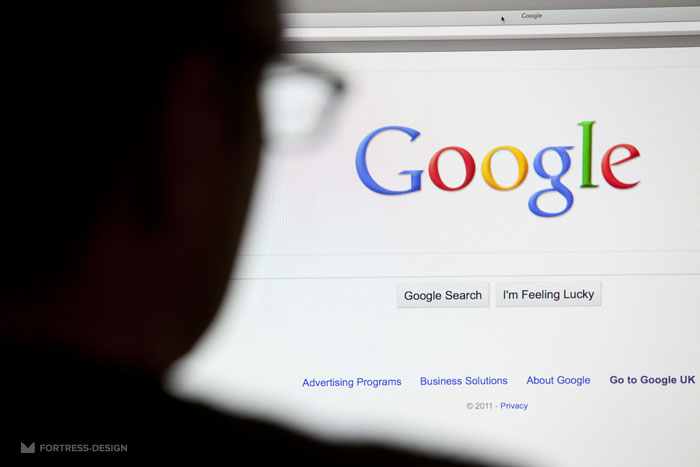 antb / Shutterstock.com
antb / Shutterstock.com Nu sunt suficiente drepturi
Eroarea 0x80072ee7 înseamnă că pentru a instala Google Chrome, trebuie să vă autentificați ca administrator (relevant pentru Windows XP). Pentru Windows 7, trebuie să rulați fișierul din meniul contextual (faceți clic dreapta) și selectați elementul „Rulați ca administrator”.
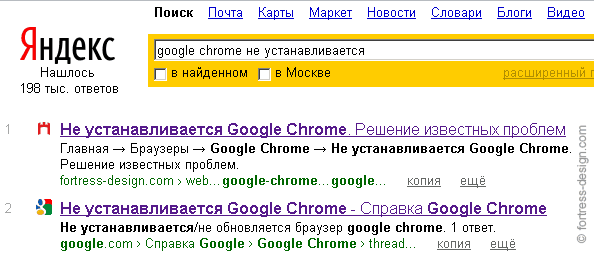 Google Chrome nu este instalat
Google Chrome nu este instalat Cum să eliminați Google Chrome
Pentru a elimina browserul ChromeUrmați instrucțiunile de mai jos.
Windows XP
- presa start → Panoul de control.
- selecta Adăugați sau eliminați programe.
- Faceți dublu clic pe Google Chrome.
- selecta Șterge.
- În caseta de dialog, selectați Șterge. Pentru a șterge datele profilului dvs., și anume setările browserului, marcajele și istoricul, bifați caseta „Ștergeți și datele despre funcționarea în browser”.
Windows Vista / Windows 7 / Windows 8
- Închideți toate ferestrele și filele Chrome.
- presa start → Panoul de control.
- selecta Programe și caracteristici.
- Faceți dublu clic pe Google Chrome.
- În caseta de dialog, selectați Șterge. Pentru a șterge datele profilului dvs., și anume setările browserului, marcajele și istoricul, bifați caseta „Ștergeți și datele despre lucrările din browser”.
Ca ultimă soluție, ștergeți manual dosarele:
- Googlecare se află în C: \\ Fișiere de program (x86)
- cererecare se află în C: \\ Utilizatori \\ Nume utilizator \\ AppData \\ Local \\ Google \\ Chrome
Descărcați din nou Chrome
Este posibil să fi dezinstalat accidental asistentul de instalare, un program care vă ajută să actualizați și să instalați Chrome. Asigurați-vă că computerul îndeplinește cerințele sistemului, descărcați din nou Chrome de pe link google.com/chrome și încercați să-l instalați din nou.
Metode alternative
Încercați să utilizați un fișier de instalare alternativ (independent) Google Chrome (pentru Windows).
Cum se instalează Chrome offline (pentru Windows)
Nu se poate instala Chrome computer Windows? Încercați următoarele.
- Descărcați un fișier alternativ de instalare Google Chrome.
- Pentru a descărca Chrome pentru un singur cont, accesați acest link.
- Puteți descărca Chrome pentru toate conturile.
- Deschideți fișierul și urmați instrucțiunile.
S-a deschis pagina de descărcare standard? Totul este în ordine - datorită etichetelor speciale Google știe ce fișier trebuie descărcat. Fișierul descărcat poate fi salvat pe un alt computer.
Instalații complete offline care nu necesită conexiune la internet
Brusc, nu vă ajută, încercați să asamblați Chrome //download.my-chrome.ru/ Dacă nu știți ce versiune să descărcați, atunci vă sfătuim să alegeți una stabilă pe 32 de biți.
De ce aceste versiuni sunt mai bune decât linkurile de pe google.com/chrome? Începând cu 2009, acestea colectează link-uri greu de găsit pe o pagină Google, dar de care utilizatorii au atât de des nevoie. Aceste legături vor descărca instalatori offline completi care nu vor necesita o conexiune la Internet în timpul instalării (cu excepția Canary). Puteți alege între versiuni de 32 și 64 de biți. Aceste ansambluri instalează Chrome în mod implicit în dosarul de fișiere de program cunoscut, nu trimit statistici de utilizare către Google și nu sunt instalate în mod implicit.
Probabil, mulți utilizatori ai browserului Google Chrome au întâmpinat deja o problemă comună atunci când, atunci când ați mers la Magazinul Web, nu ați putut primi o singură aplicație.
Și, de obicei, arată așa: utilizatorul face clic pe butonul „Adăugați la Chrome”, apoi apare o casetă de dialog în care trebuie să vă dați consimțământul pentru a descărca extensia, iar după aceea ... nu se întâmplă nici o descărcare. Descărcarea nu va fi efectuată și, desigur, și instalarea.
Câteva modalități de bază pentru a rezolva problema instalării extensiilor în Google Chrome
Față de o problemă identică, am decis să efectuăm aceeași procedură pe alte dispozitive (descărcarea a fost inițial activată computer personal) și a observat că rezultatul este același.
Din aceasta, am ajuns la concluzia că problema nu se află în conexiunea la Internet, nu în dispozitivele în sine, ci în funcționarea serverelor Google. În principiu, mulți deținători de site-uri online suferă de acest flagel, așa că am decis să așteptăm doar un pic până când sistemul este pus în ordine.
După o săptămână de așteptare dureroasă, problema a rămas pe loc. Aceștia nu au scris serviciului de asistență tehnică, deoarece deja era clar că administrația era conștientă de eroare. Au început o căutare independentă și au găsit în cele din urmă „rădăcina răului” - problema nu a fost în activitatea serverului, ci în browserul Google Chrome.
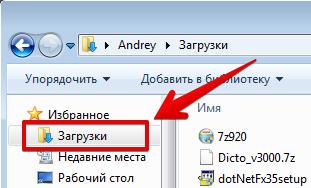
Ce ar trebui să fac dacă eroarea „Conexiune de rețea nu este stabilită” (Rețeaua nu a reușit) în Google Chrome
Din când în când browserul Google Chrome poate arunca o eroare de rețea eșuată atunci când doriți să instalați Adblock sau o altă extensie sau adăugare. 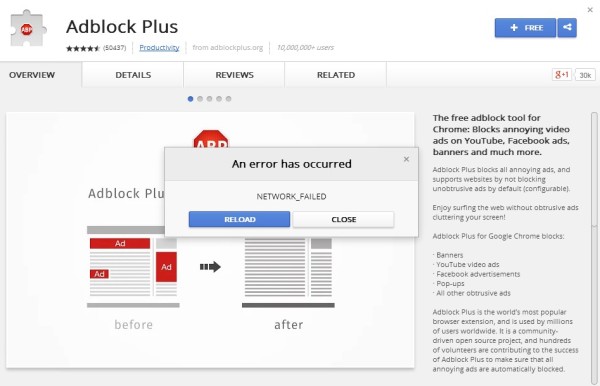
Ce măsuri trebuie luate dacă extensiile nu se instalează în Chrome
În cele mai multe cazuri, această eroare dispare imediat după ce utilizatorul reinstalează Google Chrome sau instalează o actualizare pentru acesta. De obicei, Google Chrome pune întotdeauna o actualizare fără participarea dvs., cu toate acestea, dacă încărcarea automată nu se produce, atunci va trebui să activați această funcție manual.
Actualizarea browserului Google Chrome este de obicei activată folosind editorul de registru. Pentru ao deschide, trebuie doar să țineți apăsată combinația de taste Win și R. 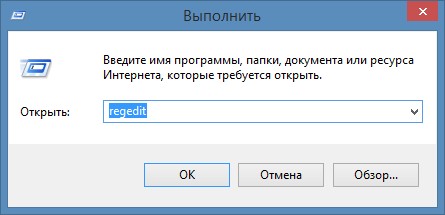
În fața dvs. va apărea o comandă, în câmpul ar trebui să introduceți cuvântul „regedit”, apoi să faceți clic pe butonul OK.
O fereastră de editor va fi prezentată în atenția dumneavoastră. 
Atenție la fereastra din stânga, mergeți astfel:
„MASINA LOCALĂ HKEY” -\u003e „SOFTWARE” -\u003e „POLITICI” -\u003e „GOOGLE” -\u003e „ACTUALIZARE”
Apoi uitați-vă la fereastra din dreapta, faceți clic dreapta pe elementul „ACTUALIZARE DEFAULT”, când apare meniul contextual, trebuie să schimbați parametrul. 
După aceea, o fereastră mică va apărea în fața dvs., unde va trebui să schimbați valoarea zero cu unu. Apoi porniți Chrome, acesta este actualizat și problema dispare.




